إن استنساخ القرص الصلب أو SSD هو وسيلة مباشرة لنقل جميع بياناتك وتطبيقاتك وإعداداتك إلى محرك جديد. وهذا يتيح لك الحصول على جميع مزايا محرك جديد، مثل الأداء الأسرع والسعة الأكبر والميزات الأكثر تقدمًا، دون الحاجة إلى تثبيت كل شيء من البداية. وباستخدام الأداة المناسبة، لن تحتاج حتى إلى دفع أي شيء.
إليك كيفية استنساخ القرص الصلب الخاص بك مجانًا.
قبل ان تبدأ
سيفترض هذا الدليل أن لديك محرك أقراص تستنسخ منه (محرك أقراص المصدر) ومحرك أقراص تستنسخ إليه (محرك الأقراص الوجهة)، وأن كليهما مثبت وجاهز للاستخدام. إذا لم يكن الأمر كذلك، فراجع أدلة كيفية شراء SSD، وكيفية بناء جهاز كمبيوتر شخصي أو تثبيت SSD في الكمبيوتر المحمول.
قبل البدء، تأكد من عدم وجود أي بيانات على محرك الأقراص الوجهة. إذا كان الأمر كذلك، وهو أمر مهم، فتأكد من عمل نسخة احتياطية منه، حيث سيتم مسح محرك الأقراص هذا بالكامل كجزء من عملية الاستنساخ.
كيفية استنساخ القرص الصلب
هناك عدد من تطبيقات استنساخ القرص الرائعة، ولكن لجعل هذا الدليل مفيدًا قدر الإمكان، سنستخدم الإصدار المجاني من Disk Genius. هناك إصدارات مدفوعة يمكنك الحصول عليها مقابل رسوم لمرة واحدة وإضافة ميزات إضافية، ولكنها ليست ضرورية لاستنساخ القرص الصلب.
الخطوة 1: قم بتنزيل DiskGenius من الموقع الرسمي، وقم بتثبيته كما تفعل مع أي تطبيق آخر. انتبه إلى التعليمات المحددة التي يتضمنها التطبيق حول مكان تثبيته — IE. ليس على محرك الأقراص الوجهة.
الخطوة 2: قم بتشغيل DiskGenius. سيفتح لك عرض الأقسام الرئيسي، ويقسم كل محرك أقراص لديك إلى أقسامه الخاصة، ويمنحك الكثير من المعلومات حول السعات والتثبيتات المختلفة لديك.
تأكد من إدراج محرك المصدر ومحرك الوجهة. ثم، عندما تكون جاهزًا، حدد أدوات من قائمة الشريط العلوي، متبوعة بـ استنساخ القرص.
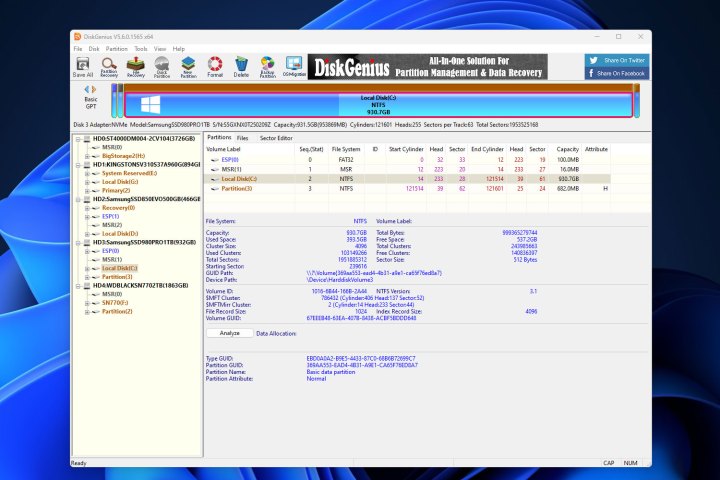
الخطوه 3: في النافذة المنبثقة، حدد القرص المصدر وحدد نعم.
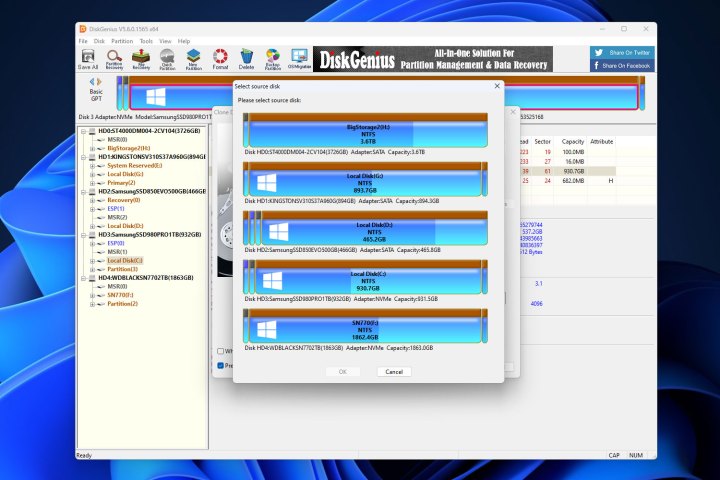
الخطوة 4: حدد محرك الأقراص الوجهة الذي تريد نسخ البيانات إليه، ثم حدد نعمتأكد أيضًا من تحديد محرك الأقراص الصحيح، حيث أن آخر شيء تريد القيام به هو استنساخ محرك الأقراص فوق البيانات المهمة الموجودة.
إذا قمت بتحديد محرك أقراص به تثبيت Windows قابل للتمهيد، فسيقترح عليك إجراء عملية ترحيل النظام بدلاً من ذلك. إذا كان هذا ينطبق عليك، فاتبع الإرشادات التي تظهر على الشاشة. العملية مشابهة جدًا للاستنساخ، ولكن مع بضع خطوات إضافية مباشرة.
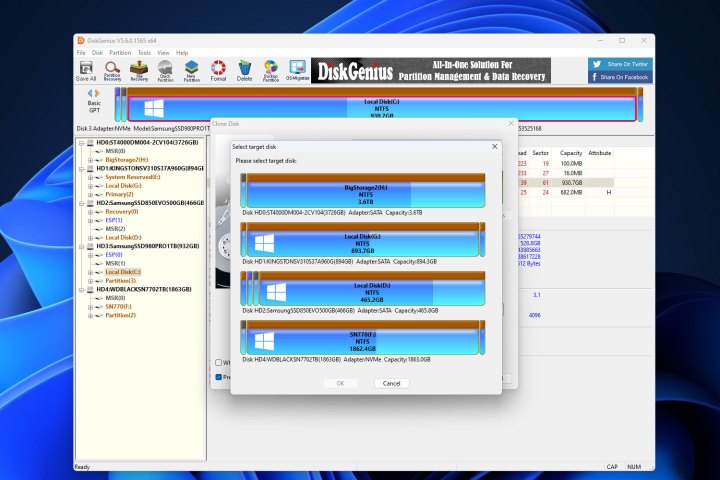
الخطوة 5: في الشاشة الأخيرة، تأكد من أن محركات الأقراص المحددة هي محركات الأقراص الصحيحة، ثم أخبره بما يجب نسخه. سيكون نسخ جميع الملفات متاحًا مهما كانت أحجام محركات الأقراص، ولكن إذا كنت تستنسخ على محرك وجهة أكبر، فيمكنك أيضًا نسخ القطاعات وتخطيط الأقسام.
إذا كنت سعيدًا، حدد يبدأ.
الخطوة 6: أكد أنك سعيد بالمتابعة، ثم حدد نعم.
الخطوة 7: حدد الطريقة التي تريد أن تتم بها عملية الاستنساخ. الخيار الأول هو “الترحيل السريع”، حيث يتم استنساخ محرك الأقراص أثناء نشاطه. إذا كنت تفضل إغلاق كل شيء أولاً، وجعل قسم غير قابل للوصول أثناء عملية الاستنساخ لضمان قدسية البيانات، فحدد قفل وتنفيذ.
الخطوة 8: انتظر حتى تنتهي عملية الاستنساخ. قد يستغرق الأمر بعض الوقت، وذلك حسب حجم محركات الأقراص وسرعتها.
